Rainmeter是Windows的流行免费桌面自定义实用程序。它允许用户创建和显示可自定义的屏幕小部件或名为Skins的屏幕上的小部件,以显示信息。 Rainmeter包括一系列可下载和安装的现成皮肤,称为套房。
在本文中,了解如何使用雨光仪自定义PC屏幕,从而使每个人的计算机具有新鲜,美丽和独特的外观。
如何下载和安装雨电器
步骤1:单击在这里下载雨珠按钮下载最新版本的应用程序。
步骤2:打开下载的文件,右键单击并选择打开安装。
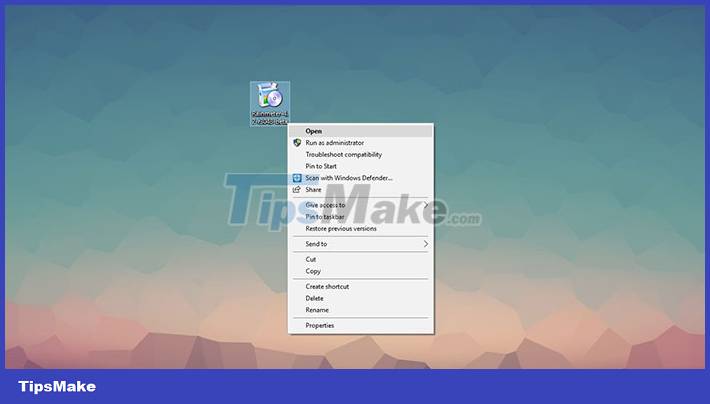
步骤3:打开文件后,它将导航到雨珠设置窗户 。选择标准安装, 点击下一个并等到将其完全安装在计算机上。

步骤4:安装后,雨仪将自动在台式机上加载小部件。要打开设置,人们需要左键单击雨珠图标在任务栏上的Windows通知区域中。
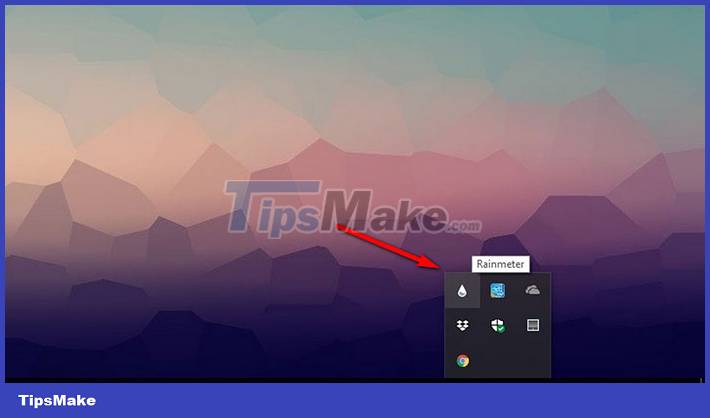
步骤5:从Windows菜单中,用户还可以通过“搜索”选项卡找到“雨光仪”应用程序。否则,用户也可以右键单击雨珠图标将提出管理标签去管理雨仪设置 。
如何设置雨珠
来自雨光计设置,用户可以单击皮肤标签,然后浏览活跃的皮肤能够管理桌面上出现的任何小部件。
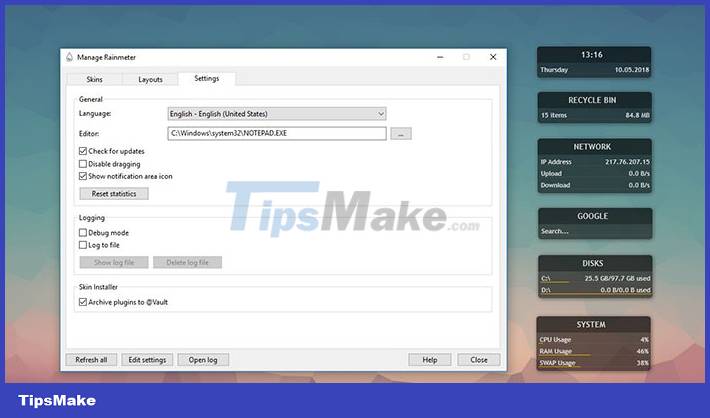
对于Rainmeter Newbies,导航到设置是保留默认设置。
如何下载和安装雨量表的皮肤
步骤1:转到Visualskins.com,然后浏览可用的皮肤以下载文件。此外,人们还可以在Deviantart和Github上找到。
步骤2:下载皮肤文件后,查找并单击打开它要安装。皮肤文件将自动添加到Rainmeter菜单设置中。
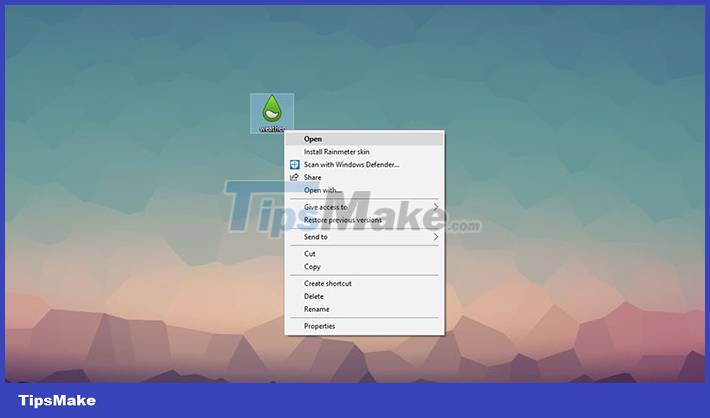
步骤3:查找您刚刚在菜单中下载的皮肤的名称,打开文件夹,然后根据您的需求下载或去除皮肤。
如何在雨量表中自定义皮肤
步骤1: 点击编辑皮肤选项卡管理雨仪。
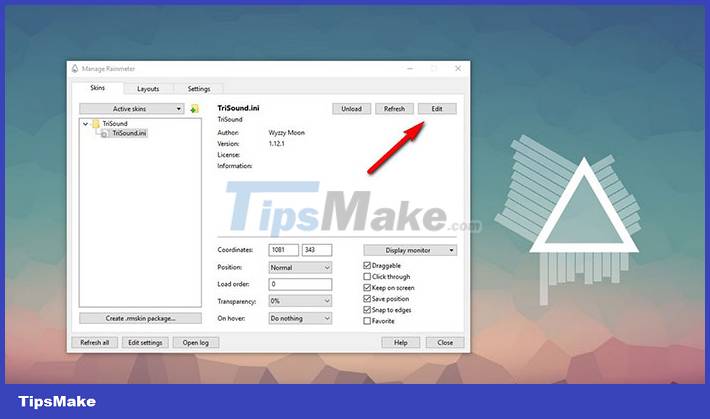
步骤2:用户可以通过记事本编辑皮肤,如下所示。人们可以看到许多可变定义或代码来编辑他们想要的方式。
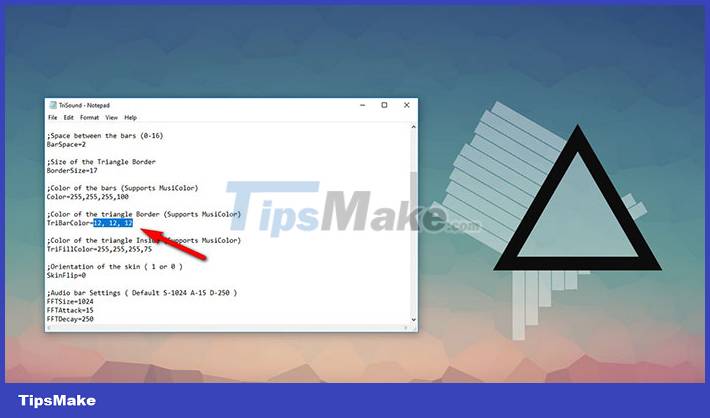
用户可以更改颜色(以RGB格式)或字体,位置。完成编辑后,保存文件并单击“刷新”。
如何卸载和去除皮肤
步骤1: 点击卸下皮肤来自皮肤菜单或雨量计应用程序菜单。用户还可以悬停在任何小部件上,右键单击以删除皮肤。
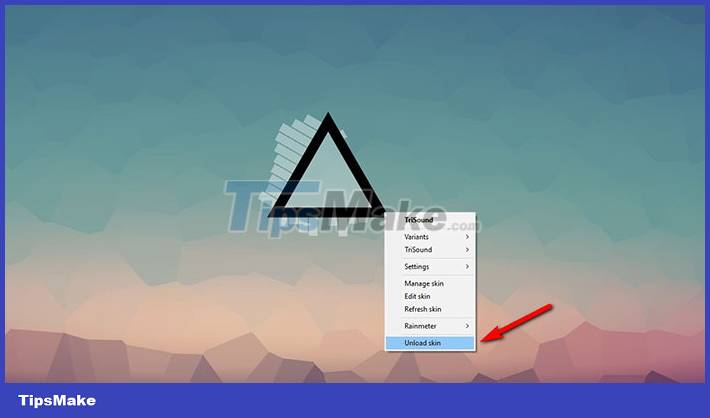
步骤2:或者,人们可以删除皮肤文件夹以完全从雨量菜单设置中删除它,请参阅下面的图片或可以通过目录路径导航c:/users //文档/雨光/皮肤。
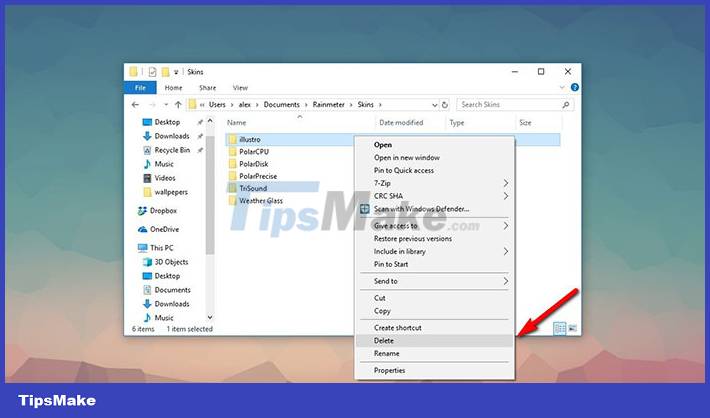
你应该阅读
可能有兴趣
- 增加了64位窗口中32位应用程序的存储限制
当今我们大多数人都可以使用Microsoft的64位操作系统,例如Windows 7 X64或Windows Vista X64。允许计算机使用超过3GB的RAM。
- 在Windows中打开运行对话框的7种方法
运行对话框是那些方便,易于使用的Windows工具之一。它允许您快速启动程序,打开文件和文件夹,并访问一些Windows设置。
- Microsoft警告新的Windows更新可能会导致打印机错误
微软已正式发布警告,称上周发布的可选预览更新可能会导致打印机错误。
- 在Windows驱动器上将MBR转换为GPT
主启动记录(MBR)驱动器使用标准BIOS分区表。 GUID分区表(GPT)驱动器使用统一的可扩展固件接口(UEFI)。
- Windows + V:许多Windows用户不知道的有用键盘快捷键
复制(复制)和粘贴(粘贴)的能力是任何操作系统都应该拥有和必须具有的基本简单功能。您复制的数据将存储在称为剪贴板(临时内存托盘)的操作系统的特殊区域中。
- 每3年有一个新版本的Windows,Windows 12将于2024年发布?
微软正在准备重新播放用于客户的主要版本Windows的传统3年发行周期。那么Windows 12会在2024年出现吗?
